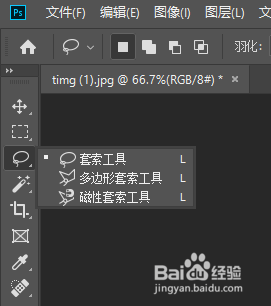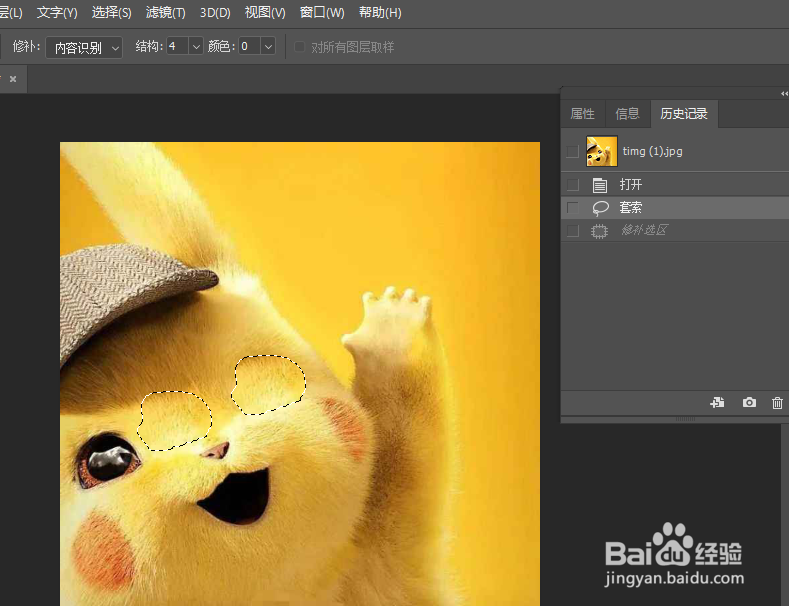ps套索工具怎么去掉不要的部分
1、一、找到套索工具在左边工具栏里找到绳索一样的图标,点击右键,即可出现如图的情况。有三种工具。我们选用第一个套索工具来进行选取。
2、二、选区使用套索工具,把皮卡丘的左眼圈取出来。按ctrl+D即可取消选区。尽量把选区选的很准确,方便后续调整。
3、三、找到修复工具
4、四、第一种修复工具:修补工具把选区选好后,点击修补工具,移到可替换的部分,例如我用脸去修补眼睛的去除,用背景的话图片会很突兀。如图;
5、五、第二种工具:修复画笔工具
6、六、内容感知移动工具内容感知蚨潍氢誊移动工具是与修补工具换了个方法,内容感知移动工具是选择可替换的区域,再覆盖住原来的瑕疵。这个工具较为难用。
7、小面积的:找到污点后,例如人物面部的黑头、痦子等等,先在照片中右击,弹出画笔设置面板,在其中可设醅呓择锗置污点的画笔直径大小,以能盖住污点的大小为准,然后将光标定位在污点上点击,即可完美地将污点消除掉。
8、修补工具用于修补相对面积比较大的瑕疵的区域。
声明:本网站引用、摘录或转载内容仅供网站访问者交流或参考,不代表本站立场,如存在版权或非法内容,请联系站长删除,联系邮箱:site.kefu@qq.com。
阅读量:49
阅读量:73
阅读量:36
阅读量:40
阅读量:48